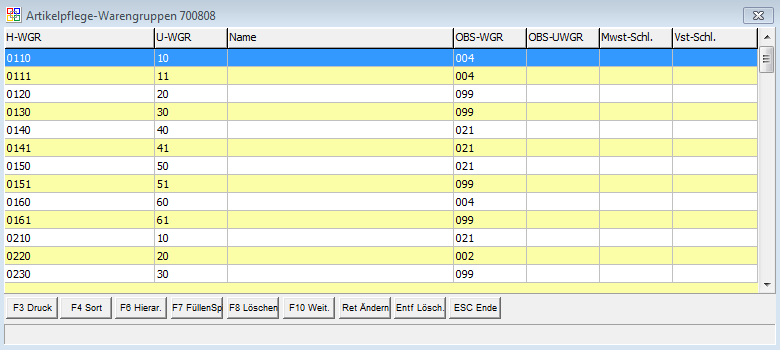OBS/Stammdaten/Schnittstellen/Übernahmeparameter - Warengruppen: Unterschied zwischen den Versionen
Keine Bearbeitungszusammenfassung |
Keine Bearbeitungszusammenfassung |
||
| Zeile 20: | Zeile 20: | ||
OBS-WGR = 0+Ersten beide Stellen der HWGR <br/> | OBS-WGR = 0+Ersten beide Stellen der HWGR <br/> | ||
OBS-UWGR = Ersten 3 Stellen der UWGR<Br/> | OBS-UWGR = Ersten 3 Stellen der UWGR<Br/> | ||
Ist beim Lieferanten eine andere Warengruppe ausgewählt so werden die Warengruppen wie folgt ermittelt, so werden bei der OBS-WGR anstatt der führenden 0 die ersten 3 Stellen der HWGR verwendet.<br/> | Ist beim Lieferanten eine andere Warengruppe ausgewählt so werden die Warengruppen wie folgt ermittelt, so werden bei der OBS-WGR anstatt der führenden 0 die ersten 3 Stellen der HWGR verwendet.<br/> | ||
<br/> | <br/> | ||
'''F8 Löschen'''<br/> | '''F8 Löschen'''<br/> | ||
Mit {{F8}} können alle Warengruppen des aktuellen Lieferanten gelöscht werden.<br/> | |||
<br/> | |||
'''F10 Weit.'''<br/> | '''F10 Weit.'''<br/> | ||
---- | ---- | ||
[[Benutzer:Auto import|Auto import]] 15:34, 25. Aug. 2011 (CEST) | [[Benutzer:Auto import|Auto import]] 15:34, 25. Aug. 2011 (CEST) | ||
Version vom 8. Mai 2012, 14:23 Uhr
- Artikel
- Beispiel: Anlegen eines Artikels
- Anleitung für den Etikettendruck
- Brutto und Nettopreise in OBS
- Artikel Preispflege
- Tasten und Schaltflächen
- Weitere Funktionen Schaltfläche
- Eingabemaske
- Tasten und Schaltflächen
- Eingabemaske
- A Shop-Stammdaten
- C Personen übertragen
- D Kataloge verwalten
- E Kategorien verwalten
- F Preislisten-Update
- G Bestellungen abholen
- H Verfügbarkeit übertragen
- I Merkliste übertragen
- V Varianten übertragen
- W Artikelvarianten übertragen
- X Protokoll
- Y leere Passworte füllen
- Z Update-Informationen zurücksetzen
- A Shop-Stammdaten
- B Datenbankzugang
- C Personen übertragen
- D Preise aktualisieren
- E eigene Artikel übertragen
- F Preislisten verwalten
- G Warengruppen verwalten
- H Bestellvorlagen übertragen
- Y leere Passworte füllen
- Z FTP-Protokoll
- A Shop-Stammdaten
- B Datenbankzugang
- C Personen übertragen
- D Preise aktualisieren
- E eigene Artikel übertragen
- F Preislisten verwalten
- G Warengruppen verwalten
- H Bestellvorlagen übertragen
- I Kundengruppen
- K Zugang für Bildübertragung
- Y leere Passworte füllen
- Z FTP-Protokoll
- Tasten und Schaltflächen
- Eingabemaske
- Registerkarte: 1 Vertrag
- Registerkarte: 2 Druckabrechnung
- Registerkarte: 3 Text Pauschale
- Registerkarte: 4 Text Druckabrechnung
- Registerkarte: 5 Text Zählerstandabfrage
- Registerkarte: 6 Zusatzkosten
- Weitere
- Tasten und Schaltflächen
- F10 Weitere Funktionen
- Eingabemaske
- Mail-Regeln
- Liste
- Eingabemaske
- Marketing
- Aufgaben-Gruppen
- Wiederkehrende Aufgaben
- Geteilte Aufgaben
- Termine
- Termine
- neuen Termin erstellen/Termin bearbeiten
- neuen Langzeittermin erstellen/Langzeittermin bearbeiten
- Geburtstag
- Geteilte Termine
- Technikersteuerung
- Tasten und Schaltflächen
- F10 Weitere Funktionen
Übernahmeparameter - Warengruppen
Tasten und Schaltflächen
F3 Druck
Hier können Sie sich eine Liste mit allen Lieferantenwarengruppen und deren zugeordneter OBS-Warengruppen ausdrucken lassen.
F4 Sort
Hier können Sie sich die Liste nach H-WGR (Lieferantenhauptwarengruppe) oder OBS-WGR (OBS-Warenngruppe) sortieren lassen. Letzeres ist besonders nützlich, da Sie bei dieser Sortierung ganz oben in der Liste die noch nicht zugeordnete Warengruppen angezeigt bekommen.
F6 Hierar.
Mit F6 können die Warengruppen in einer Baumstruktur angezeigt werden. Über diese Baumstruktur können einem Druck auf ↩ Enter auch die OBS-WGR Zuordnungen vorgenommen werden.Die Anzeige als Baumstruktur funktioniert bei Warengruppen im BMEcat Format
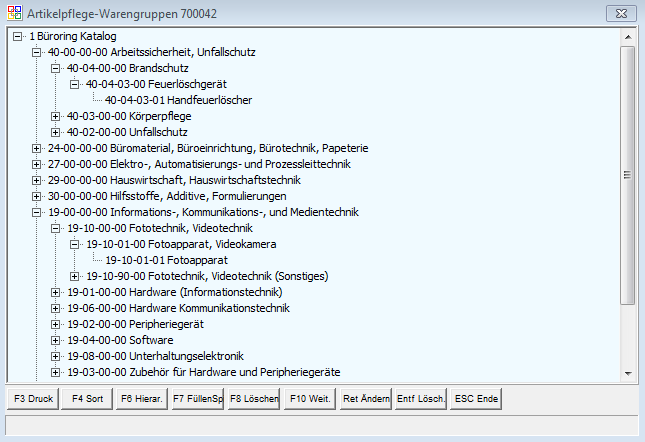
F7 FüllenSp
Mit F7 können alle nicht zugeordneten Warengruppen nach dem Spicers System gefüllt werden. Hierbei gibt es 2 Möglichkeiten.
Wenn Beim Lieferanten einer der Lieferanten-Typen (001,048,049,050) ausgewählt wurde, werden die Warengruppen wie folgt ermittelt:
OBS-WGR = 0+Ersten beide Stellen der HWGR
OBS-UWGR = Ersten 3 Stellen der UWGR
Ist beim Lieferanten eine andere Warengruppe ausgewählt so werden die Warengruppen wie folgt ermittelt, so werden bei der OBS-WGR anstatt der führenden 0 die ersten 3 Stellen der HWGR verwendet.
F8 Löschen
Mit F8 können alle Warengruppen des aktuellen Lieferanten gelöscht werden.
F10 Weit.
Auto import 15:34, 25. Aug. 2011 (CEST)